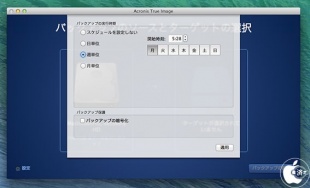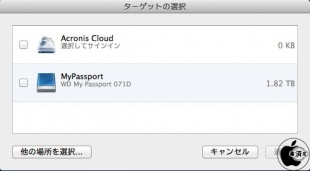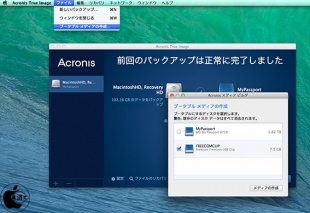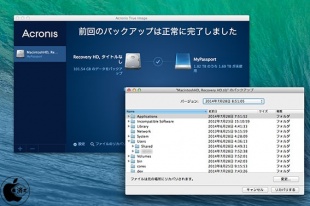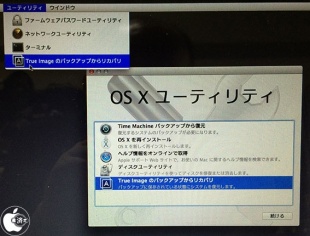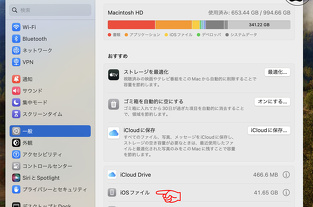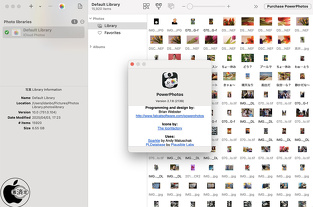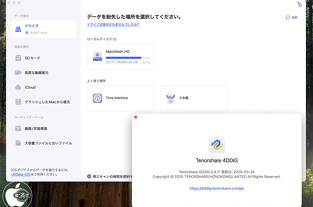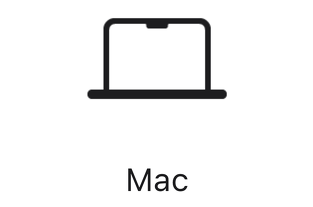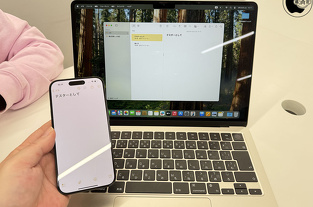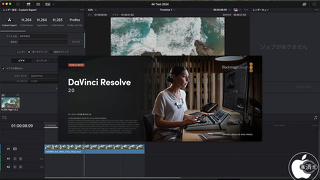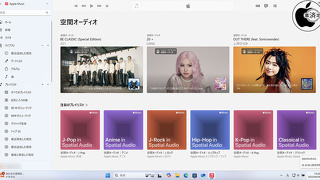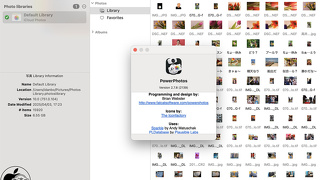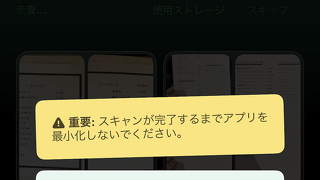アクロニス・ジャパンのMac用バックアップソフト「Acronis True Image for Mac」を試す
※本サイトは、アフィリエイト広告および広告による収益を得て運営しています。購入により売上の一部が本サイトに還元されることがあります。
アクロニス・ジャパンが、Mac用バックアップソフト「Acronis True Image for Mac」を販売開始したので試してみました。
オンラインストレージバックアップ機能も利用可能で、バックアップから復旧するためのブータブルメディア作成機能も用意されています。
Windows版は、Western DigitalのHDにOEM版がバンドルされるなどしています。
Acronis True Image for Macを使用するためには、Macの起動ディスクドライブサイズ以上(出来れば2倍以上)の外付けHDまたはSSDドライブ、ブータブルメディア作成用に、4GB以上のUSBメモリまたはHDなどを用意する必要があります。
なお、CDおよび DVDメディアはサポートされていません。
Acronis True Image for Macを起動すると、バックアップのソースとターゲットの選択画面が表示されます。
ソースは元データがあるドライブ、ターゲットはバックアップ先のドライブで、ターゲットにバックアップ先のドライブを指定します。
バックアップの開始ボタンをクリックするとバックアップ作成が開始され、バックアップ作業が終了すると、終了時間の表示や、通知センターに終了完了の表示がされます。
バックアップ時間は、FiewWire 800接続で、約100GBのデータをHDからHDに実行した場合、約50分ほどで終了しました。
2回目からは、増分バックアップと差分バックアップのみとなるため、バックアップ時間は、さらに短くなります。
環境設定から、バックアップの実行にスケジュール設定を行う事が可能です。
また、バックアップの暗号化にも対応しています。
バックアップ先のターゲットをクリックすると、接続されているHDとは別に、Acronisクラウドサービスを選択することも出来ます。
Acronisクラウドサービスは、250GBまで30日間無料で試用できます。
その後4,800円/年で継続利用可能で、最大1TB(18,000円/年)まで拡張することが出来ます。
クラウドバックアップは、Macの復旧というより、バックアップから特定のファイルを取り出すのに向いています。
Acronis True Image for Macでバックアップを作成したら、バックアップから復旧するためのブータブルメディアの作成も行います。
メニューのファイルから「ブータブルメディアの作成」を選択し、4GB以上のUSBメモリなどを指定します。
なお、ブータブルメディアの作成する上で、作成先のドライブデータは削除されます。
ファイルのリカバリーは、バージョン履歴を参照して、指定のファイルを復旧させることが出来ます。
その作業は、Acronis True Image for Macの「ファイルのリカバリ」をクリックすることで行うことが出来ます。
Time Machineでも同様の復旧を行うことが出来ますが、除外指定していた場合などのセカンドバックアップとして利用出来ると思います。
Acronis True Image for Macで作成したバックアップから復旧するためには、予め作成したブータブルメディアと、バックアップドライブをMacに接続して、Macの起動中に optionキーを押し続け、起動元のデバイスとして、Acronisメディアを選択します。
起動が完了すると、OS X ユーティリティに「True Image のバックアップからリカバリ」が表示されているので、それを選択してシステムを復元します。